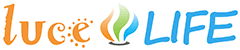Come abbiamo visto qui, siamo in grado di controllare le luci Philips Hue tramite una piccola scatola chiamata "bridge". Il bridge è in continuo contatto radio con le luci. Quindi, dovremmo trattare il nostro bridge con cura.
Perché gli aggiornamenti?
Nell'era di Internet "cura" significa più che altro aggiornamenti software regolari. Questo vale anche per il bridge Hue. Aggiornamenti assicurano che ottiene nuove caratteristiche tecniche e che è sicuro.
Sicuro? Sì - perché ogni parte di una rete potrebbe essere acceduto da ospiti indesiderati. Il controllo remoto di luci LED da un hacker non è certamente così spettacolare come quello di un'auto a guida autonoma. Ma è comunque fastidioso.
Quindi il nostro consiglio serio: La prima cosa da fare dopo aver acquistato un bridge, è quello di iniziare con un aggiornamento. Vale per bridge nuovi ma specialmente nel caso di oggetti usati. I passi seguenti mostrano un esempio di tale aggiornamento con l'applicazione Philips Hue per Android.
Importante: La descrizione si riferisce alla situazione in primavera 2017. Ulteriori sviluppi dell'applicazione possono cambiare questo processo in ogni momento. Considera la seguente descrizione in nessun caso come istruzione ufficiale, ma semplicemente come un "elenco di suggerimenti".

Passo 1: Installa l'applicazione Philips Hue
Cominciamo a installare l'applicazione originale Philips Hue per iOS o Android sul nostro smartphone o tablet. Importante: non usa la vecchia applicazione "Philips Hue Gen 1" ma solo quella nuova:
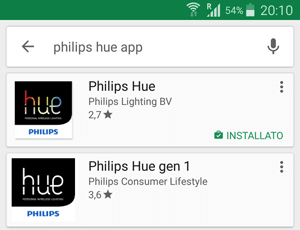
Passo 2: Trovato bridge?
Non puoi fare nulla senza il bridge. Per questo, prima di tutto l'applicazione Philips Hue cerca di trovarne uno. Se l'ha fatto con successo, vedrai questa finestra di dialogo:
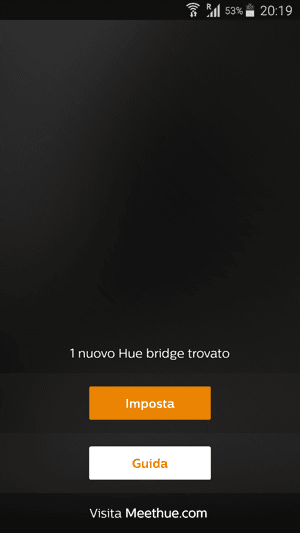
Se l'applicazione non ha trovato alcun bridge, procedi con primi passi. Altrimenti, premi "Imposta".
Passo 3: Sei davvero tu?
Abbiamo già discusso il tema della sicurezza informatica nella introduzione. Sì, è un problema fastidioso. Ma non c'è modo di evitarlo - non lasciamo neanche la porta di casa nostra aperta.
Un bridge Hue ha due serrature. Serratura 1 è l'aggiornamento software, serratura 2 il tasto "push-link" nel centro del bridge. Se premi questo tasto, il bridge sa che l'utente (cioè tu) è fisicamente presente:
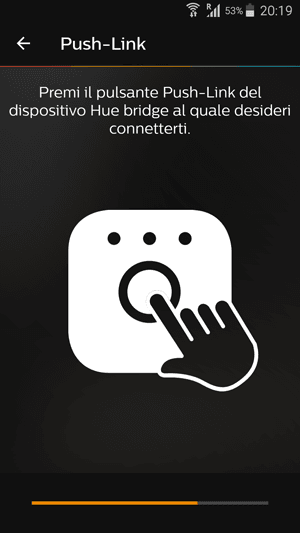
Ovviamente, un hacker che tenta di accedere al bridge tramite amministrazione remota non può premere il tasto push-link. La sicurezza può essere così facile.
Passo 4: Aggiornamento disponibile?
Ora siamo al punto cruciale. Se il tuo bridge è nuovo di zecca, il suo software può essere aggiornato. In questo raro caso non vedrai il messaggio "Aggiornamento disponibile" ma puoi iniziare subito a giocare con le tue luci (vedi Passo 6).
Tuttavia, è molto più probabile che è disponibile per te un aggiornamento. In questo caso, tocchi "Accetto..." e "Aggiorna" per farlo iniziare:
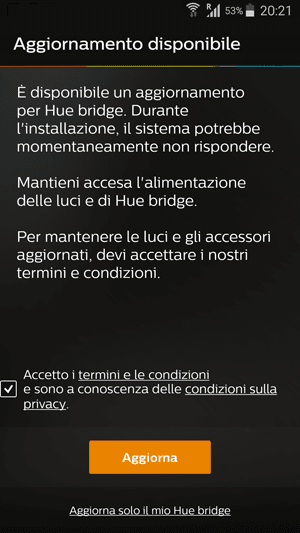
Passo 5: Aggiornamento avvenuto con successo?
Al termine dell'aggiornamento, riceverai il messaggio di successo:
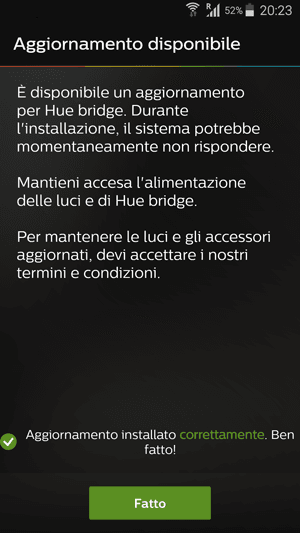
Tocchi "Fatto" per completare l'aggiornamento. Se non ha funzionato inaspettatamente, segui le istruzioni sullo schermo.
Passo 6: Allora - cominciamo
Finalmente fatto! Adesso puoi iniziare a giocare con le tue luci Hue:
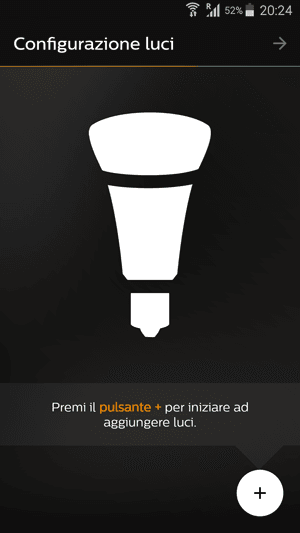
L'applicazione ti pare un po' complicata? Nessun problema - semplicemente usi la nostra applicazione easyHUE:
easyHUE
È noto che a volte meno è più. Questo è stato il leitmotiv per lo sviluppo di easyHUE. Questa applicazione si rivolge in particolare a tutti gli utenti che non sono smanettoni, ma che vogliono solo creare un ambiente di illuminazione accogliente.
easyHUE non è solo semplice, ma anche indipendente dagli smartphone iOS o Android. L'applicazione funziona con quasi tutti i browser moderni su smartphone, tablet e PC - indipendentemente dal produttore e dal sistema operativo. Qualche esempio tipico: Safari (da vers. 10), Internet Explorer (vers. 11), Edge (da vers. 38), Chrome (da vers. 54) e FireFox (da Vers. 50).